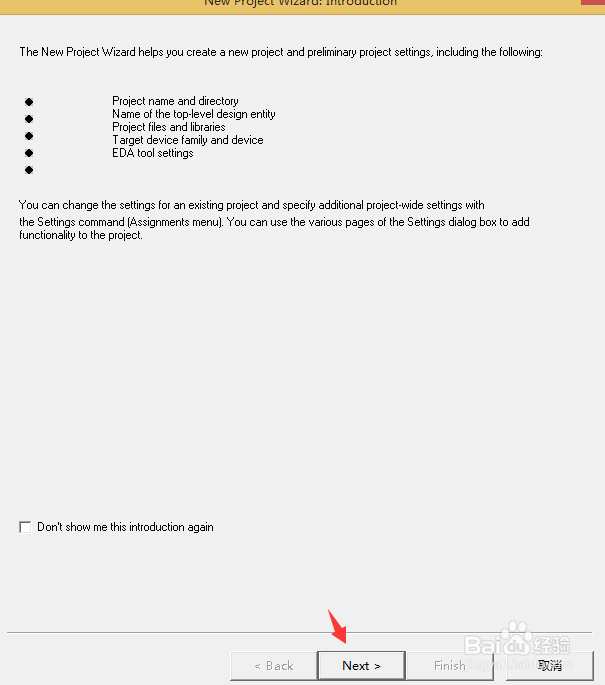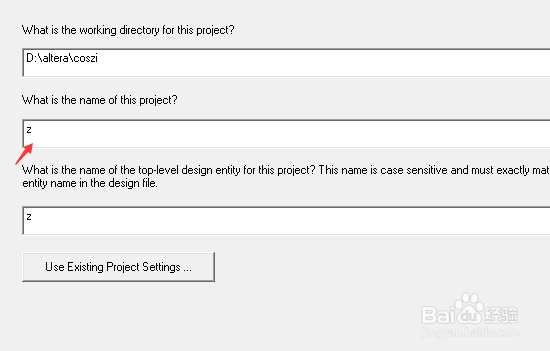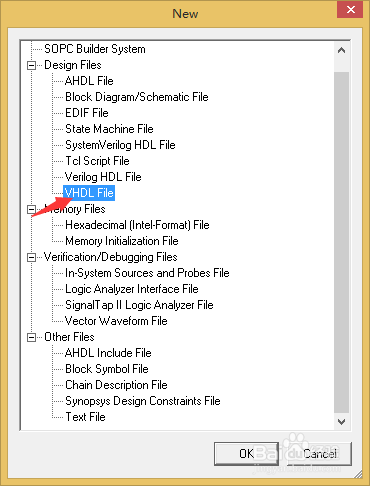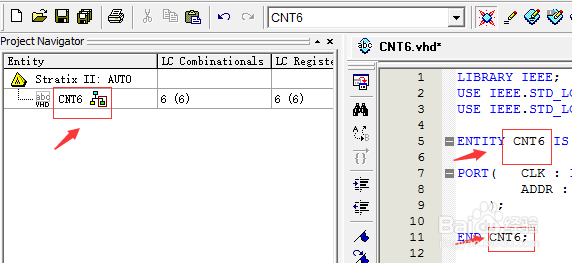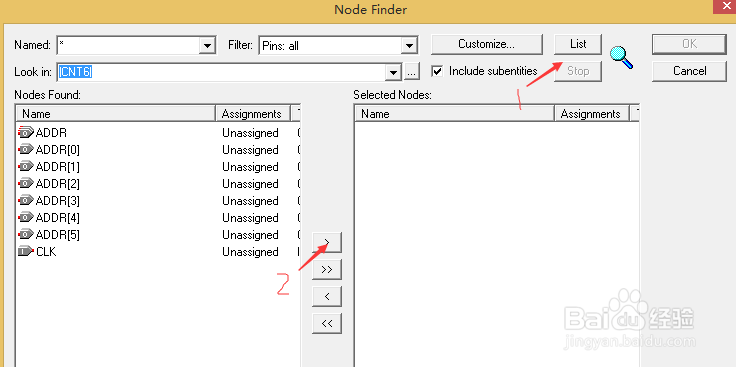quartus ii 9.0/9.1如何进行波形仿真
1、首先新建工程。File->new project Wizard.点击Next。
2、输入工程名字,点击Finsh就把一个空工程建立好了。
3、接着新建VHDL文件
4、编写代码。注意工程名要和实体名一致。
5、编译、综合
6、如图所示表示编译、综合成功。
7、建立波形文件。
8、添加节点。先点击空白处弹出如图所示对话框。
9、再把编程涉及的节点加入,设置之后点击保存时,波形文件名会默认实体名,点击保存即可。
10、选择仿真工具。processing->Simulator tool。
11、进行仿真,通过如图所示的步骤就能得到自己设计的波形了。
声明:本网站引用、摘录或转载内容仅供网站访问者交流或参考,不代表本站立场,如存在版权或非法内容,请联系站长删除,联系邮箱:site.kefu@qq.com。
阅读量:80
阅读量:77
阅读量:23
阅读量:36
阅读量:68